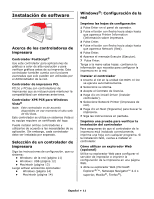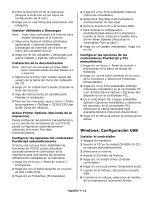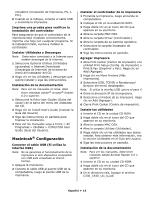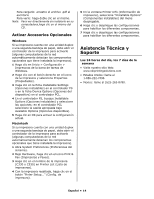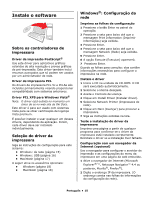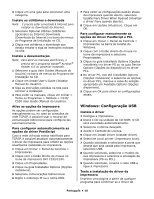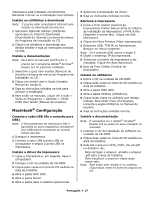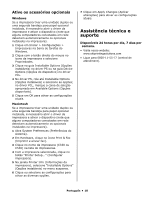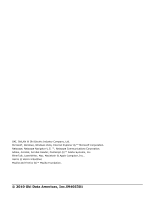Oki C330dn C330/C530 Software Setup Guide (English, Fran栩s, Espa?ol - Page 16
Windows: Configuração USB, Ative as opções da impressora
 |
View all Oki C330dn manuals
Add to My Manuals
Save this manual to your list of manuals |
Page 16 highlights
3 Clique em uma guia para selecionar uma categoria. Instale os utilitários e downloads Nota: É preciso estar conectado à Internet para instalar os downloads da Internet. 1 Selecione Optional Utilities (Utilitários opcionais) ou Internet Downloads (Downloads da Internet) na barra de menus do Programa de Instalação no CD. 2 Clique nos utilitários e downloads que deseja instalar e siga as instruções exibidas na tela. Instale a documentação Nota: Para abrir os manuais eletrônicos, é preciso ter o programa Adobe® Acrobat® Reader 6.0 ou posterior instalado. 1 Selecione a guia User Guides (Manuais do Usuário) na barra de menus do Programa de Instalação no CD. 2 Clique em Install User's Guide (Instalar Manual do Usuário). 3 Siga as instruções exibidas na tela para concluir a instalação. 4 Para exibir os manuais, clique em Iniciar > Todos os Programas > OkiData > C330/ C530 User Guide (Manual do Usuário). Ative as opções da impressora As opções podem ser configuradas manualmente ou, no caso de conexões de rede TCP/IP, é possível usar o recurso de comunicação bidirecional para configurá-las automaticamente. Para configurar automaticamente as opções do driver PostScript Caso a rede utilizada esteja habilitada para TCP/IP, é possível atualizar automaticamente o driver da impressora para refletir as opções atualmente instaladas na impressora. 1 Clique em Iniciar > Painel de Controle > Impressoras. 2 Clique com o botão direito do mouse no ícone da impressora OKI C330/C530. 3 Clique em Propriedades. 4 Clique na guia Installable Options (Opções instaláveis). 5 Selecione comunicações bidirecionais. 6 Digite o endereço IP ou o nome DNS. 7 Para exibir as configurações padrão atuais da impressora quando aberto, selecione Update Fiery Driver When Opened (Atualizar o driver Fiery quando aberto). 8 Clique em Update (Atualizar). Clique em OK. Para configurar manualmente as opções do driver PostScript e PCL 1 Clique em Iniciar > Painel de Controle > Impressoras na barra de tarefas do Windows. 2 Clique com o botão direito do mouse no ícone da impressora e selecione Propriedades. 3 Clique na guia Installable Options (Opções instaláveis) no driver PS ou na guia Device Options (Opções do dispositivo) no driver PCL. 4 No driver PS, role até Installable Options (Opções instaláveis) e selecione as opções; no driver PCL, marque a caixa de seleção apropriada em Available Options (Opções disponíveis). 5 Clique em OK para ativar as configurações atuais. Windows: Configuração USB Instale o driver 1 Desligue a impressora. 2 Insira o CD na unidade de CD-ROM. O CD será executado automaticamente. 3 Selecione o idioma desejado. 4 Aceite o Contrato de Licença. 5 Clique em Install Driver (Instalar driver). 6 Selecione Local printer (Impressora local). 7 Quando solicitado a selecionar a porta que deseja que seja usada pela impressora, selecione USB. 8 Quando solicitado, selecione o modelo da sua impressora e selecione a emulação da impressora (PS ou PCL). 9 Quando solicitado, conecte o cabo USB e ligue a impressora. Teste a instalação do driver da impressora Imprima uma página a partir de qualquer programa para confirmar se o driver da Português • 16